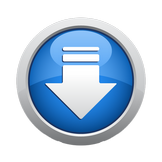Текстура падающего снега для фотошопа скачать | |

Как добавить снег на фото в фотошопе.В этом уроке я объясню, как легко и просто добавить снег на фото. А так же поделюсь качественными текстурами. Подготовьте фотографию в lightroom на свой вкус. Тут я не буду объяснять, как это делать, можете просто скачать зимних пресетов с группы — vk.com/ilovelightroom Открываем то, что получилось в фотошопе. Открываем текстуру со снегом и накладываем поверх нашей фотографии первым слоем. Я выбрал текстуру №7 из архива: Для того что бы наложить текстуру по верх, сворачиваем окошко с текстурой: И инструментом «перемещение» зажимая правую кнопку мыши, перетаскиваем текстуру поверх нашей фотографии: Теперь нажимаем копку – развернуть окно: Теперь нам надо растянуть текстуру во всю ширину и высоту фотографии. Для этого перетяните текстуру в левый верхний угол и нажмите ctrl + t: Далее, зажимая правую кнопку мыши, перетяните правый нижний угол текстуры в правый нижний угол нашей фотографии. Должно получится вот так: 4. Теперь нам надо установить режим наложения слоя с текстурой в «осветление»: 5. Далее нам нужно обесцветить текстуру. Нажимаем ctrl+ Shift+ u, выделив слой с текстурой. 6. Теперь нам необходимо затонировать текстуру и сбалансировать ее с цветом нашей фотографии. У меня на фото зеленоватые тона и поэтому я буду тонировать в цвет ближе к зеленому. Для этого выделив слой с текстурой, если он не выделен, зажмите кнопку Altи нажмите и создайте корректирующий слой заливку «цветовой тон/ насыщенность»: ВНИМАНИЕ! Зажимая кнопку alt, и, нажимая на кнопку выбора корректирующего слоя (кружочек, разделенный напополам), правую кнопку мыши не отпускайте, иначе меню с выбором будет пропадать. Не отпуская правую кнопку мыши, выбираете цветовой тон – насыщенность. Далее появляется вот такое меню, нужно установить галочку «использовать предыдущий слой для создание обтравочной маски». И нажимаете «да»: У вас появляются вот такие настройки: Вам нужно поставить галочку «тонирование» и сбалансировать цвет снега под ваше фото. У меня получились вот такие настройки: 7. Теперь нужно удалить снег. Для этого берем инструмент «ластик», устанавливаем мягкую кисть и стираем снег там, где он не нужен. Я стер с лица: В результате мы получаем красивый снег: 8. Если снега мало можно еще дорисовать кистями снега. Для этого скачиваем такие кисти в гугл. Тут вложить не могу, но их не так сложно найти. Напишите в Яндекс или гугл «кисти снега для фотошоп скачать». Далее их надо установить. Для этого разархивируйте файл, скаченный и скопируйте его в фотошоп. В папке найдете файл с форматом abr, который копируете. Идете в фотошоп, на фотографии нажимаете правую кнопку мыши, выбрав инструмент «кисть», и, нажимаете в правом углу появившегося меню на кружочек со стрелочкой. Далее, в открытом меню нажимаете «загрузить кисти». В открытом окне нажимаете правую кнопку мыши и нажимаете «вставить». И нажимаете ОК. Все кисти загружены в фотошоп. При первой загрузке они будут чуть ниже основных кистей. Выбираете кисть, устанавливаете размер. ВНИМАНИЕ! Теперь вам необходимо создать новый слой, поверх всех. Для этого выделите самый верхний слой и нажмите на кнопку – создать слой. Не рисуйте по текстуре, лучше другим слоем рисовать. Нарисовав еще снега, удаляете его так же инструментом ластик, где он не нужен. | |
|
Скачать:
| |
| Похожие материалы: | |